重装系统的方法很多,比较简单的就是一键重装系统的方法了。有很多网友想要通过重装系统修复一些电脑系统的故障问题,但是不知道如何重装系统。那么系统重装怎么装呢?下面小编教下大家一个简单的电脑系统重装教程。
具体步骤如下:
1、首先关闭电脑上的杀毒软件,下载安装魔法猪一键重装系统软件并打开,选择想要安装的windows系统进行安装。

2、无需操作,等待软件下载系统文件即可。

3、提示部署环境完成后重启电脑。

电脑在家怎么重装系统的详细步骤教程
在这个现代社会电脑是每个家庭都有的,那么电脑长时间使用,系统就会出现一些问题问题,很多朋友都是找电脑店的师傅帮忙装系统,其实我们电脑在家也能重装系统,下面就来看看步骤.
4、在这个界面选择143188 pe-msdn项进入pe内。
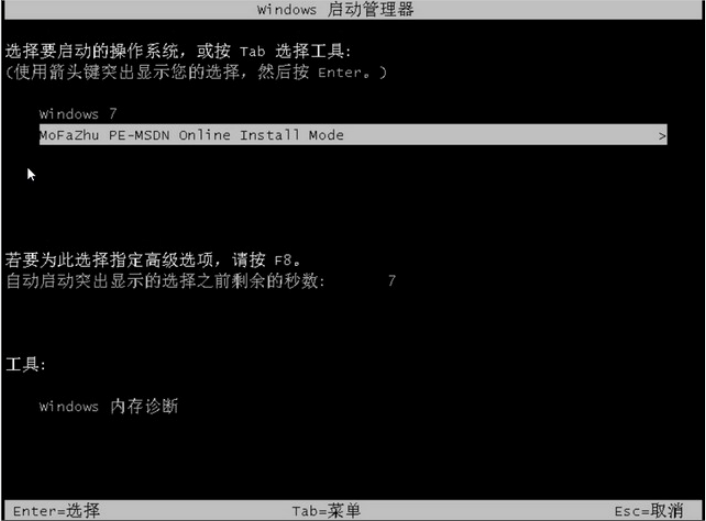
5、进入pe后,魔法猪装机工具会自动安装windows系统。

6、等待安装完成后选择重启电脑。

7、重启后,等待一段时间即可进入到安装好的windows界面,系统安装成功。

以上便是电脑系统重装教程,感兴趣的小伙伴可以按照教程进行操作即可。
以上就是电脑技术教程《手把手教你电脑系统重装怎么装》的全部内容,由下载火资源网整理发布,关注我们每日分享Win12、win11、win10、win7、Win XP等系统使用技巧!imac系统还原详细步骤
苹果电脑的imac系统和windows系统一样,使用久了难免会遇到一些问题,无法修复的情况我们可以考虑还原苹果电脑系统解决.这里就和大家聊聊imac系统还原详细步骤吧.






